预装联想win10改windows7教程
随着windows10系统的问世,联想默认安装好的系统是win10的系统,可是大家都熟悉,windows10系统的兼容性不强,而且操作习惯大家也一时适应不了,所以不少网友都会选中联想windows10换windows7,那接着就让大家借助你们提供免费的联想预装w8改windows7系统教程。
联想windows10改windows7如何做?之前win10 要上市时就做了很大的宣传,但是到今日大家接触到他的时候并不是大家想象的那么好的。联想预装系统是windows10,给非常多的网友都带来了困扰和不便,一直都想要联想预装windows10换windows7,接下来,就让我来指点你联想windows10换windows7。
联想windows10换windows7教程开始前准备:
1.联想笔记本一台
说明:不仅限于联想笔记本,其他笔记本也大概是大同小异的。(需要您灵活运用)
2.u启动u盘一个
说明:关于怎么制作u启动u盘我们可到本站官方查阅(在此不讲解)
3.windows7系统镜像文件一个
说明:我们可以去本站自行搜索下载(搜索关键词可为“windows7系统下载”)
预装联想windows10改windows7步骤:
一、按快捷键进入联想笔记本的bios设置界面,(联想笔记本进入bios的快捷键:F1或者F2,自己去尝试吧!)
如下图所示,大家先按左右方向键将光标移至“Exit”选项处,再按上下方向键选中到“OS Optimized Defaults [win10 64Bit]”处,接下来按回车键,将[]里面的“win10 64Bit”换成“disabled”
操作解释:“OS Optimized Defaults”这个大家可以将它理解为UEFI和BIOS的切换,刚才操作将“win10 64Bit”换成“disabled”表示关闭UEFI启动模式的意思!
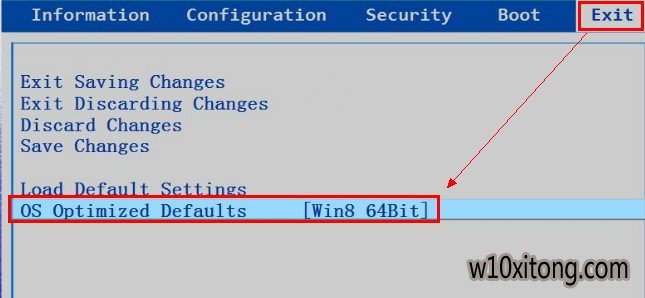
联想windows10改windows7载图1
切换好之后如下图所示:
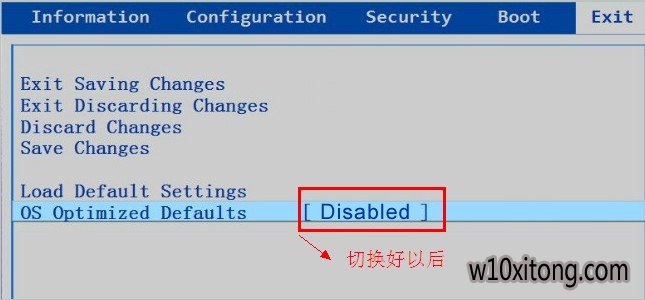
联想windows10改windows7载图2
二、现在大家又按左右方向键将上面的光标从“Exit”处移至“Boot”选项,在确认“Boot Mode”后面[]里面的选项为“Legacy Support”后(如果不是,那么大家可以手动选中好)!
接下来大家按上下方向键将光标移至“Boot Priority”处,按下回车键,将[]里面的“UEFI First”选中更换为“Legacy First”便可。如下两张例图所示为更换前后的界面:
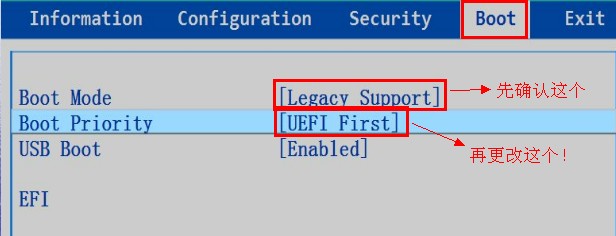
联想windows10改windows7载图3
更换好之后如下图所示:
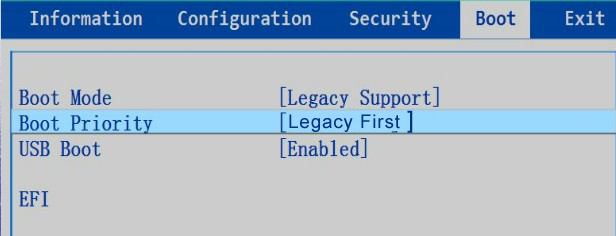
联想windows10改windows7载图4
现在大家按下F10键保存刚才的bios设置,然后系统将会自动重启哦!
三、将GUID分区表格式转换为MBR格式
1.大家将已经使用u启动制作好启动盘的u盘插入到电脑,在重启的时候看到开机画面时连续按下F12键进入u盘启动!如下图所示:为按了快捷键F12后出现的界面,此界面为让您选中要启动的设备选项。
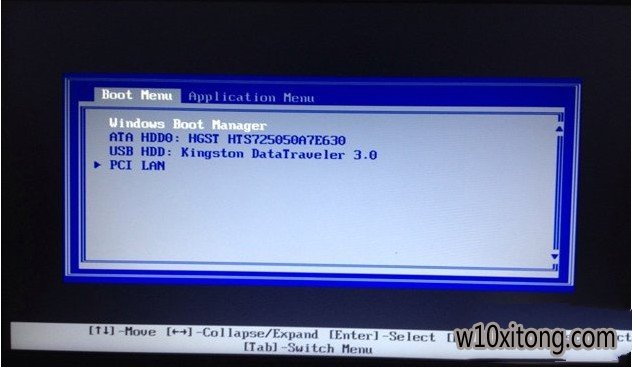
联想windows10改windows7载图5
2.大家选中到“USB HDD Kingston DataTraveler 3.0”(这个的意思表示金士顿u盘usb3.0启动),选中好之后按下回车键便可从u启动u盘进入了!如下图所示:
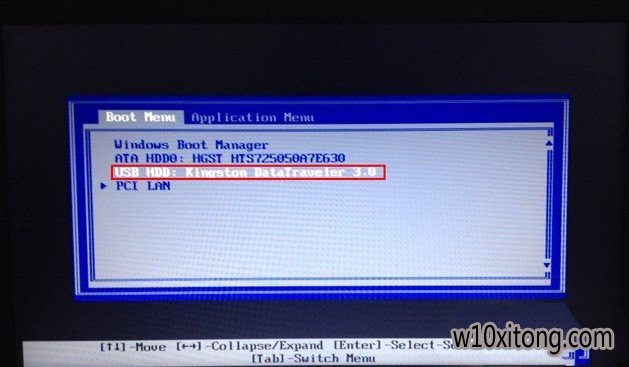
联想windows10改windows7载图6
3.进入系统之家u盘主界面如下图:
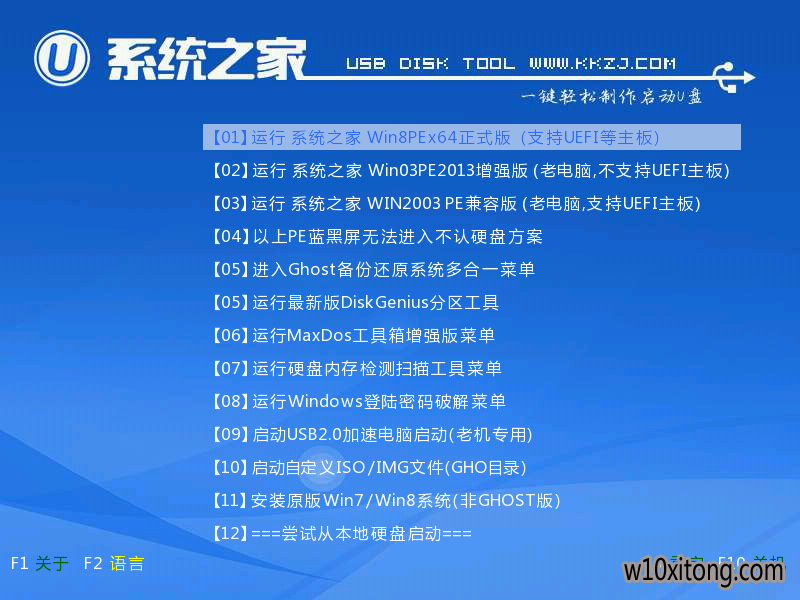
联想windows10改windows7载图7
4.按上下方向键选中到第一选项,进入系统之家U盘win2003PE系统,
下图所示为正在加载进入03PE系统所需内存:

联想windows10改windows7载图8
下图所示为正在启动03PE系统:

联想windows10改windows7载图9
到此,大家就需要使用分区工具对硬盘进行重头分区的操作;
也许会有人问,为什么要将GUID分区表格式转换为MBR格式才能装windows7系统?
最佳答案:那是由于硬盘的格式,硬盘格式默认是“GPT”(GUID分区表),装windows7的话会报错,大家需要把硬盘清空,将其格式转换成MBR格式,才能成功安装windows7系统。至于其他更详细的解释就不啰嗦了,我们只要继续往下看操作便可。
5.找到并点击桌面上的“DiskGenius分区工具”,点击:
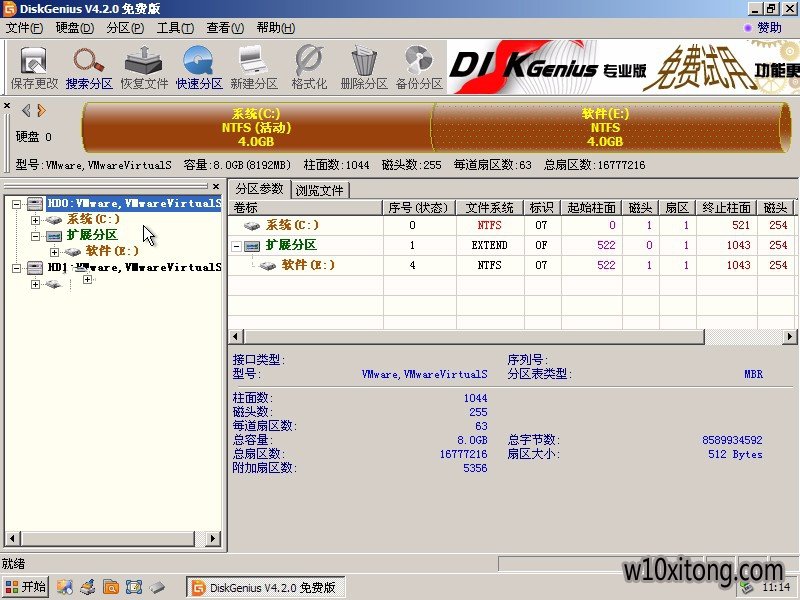
联想windows10改windows7载图10
6.鼠标选中到硬盘,打开右键,然后选中到“转换分区表类型为MBR格式(B)”,打开鼠标左键,将会跳出一个确定窗口!接下来大家只需打开确定便可!
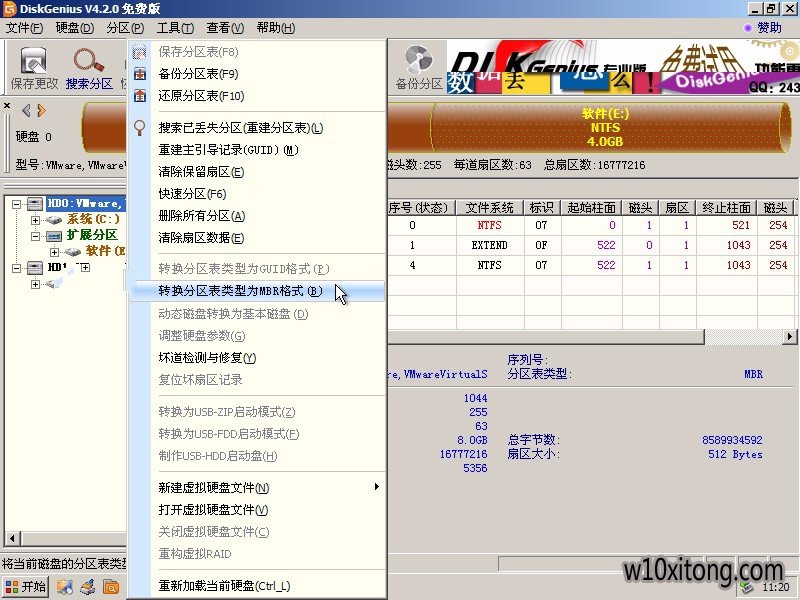
联想windows10改windows7载图11
7.完成分区表类型的转换之后,大家打开左上角的“保存更改”按钮,确定保存。再关闭软件,至此,大家就可以开始联想预装w8改windows7了!
以上就是预装联想windows10改windows7系统的办法和步骤了,联想预装windows10换windows7的操作流程远远无我们想象中那么难的,你熟悉按照我为你提供的预装联想windows10改windows7步骤去做的话就一定不会出错哦!好了,更多精彩资讯,可以关注大家的官网网站!
上一篇:青苹果系统win10下载推荐
W10 64位系统排行
- 深度技术Ghost Win10 (64位) 好用专业版 2021v01(绝对激活)
- 新萝卜家园Ghost Win10 x64位 家庭专业版 V2020.09月(自动激活)
- 新萝卜家园Ghost Win10 64位 万能专业版 v202104(完美激活)
- 番茄花园Ghost W10 X64 稳定增强版 V2016.04
- 雨林木风Ghost Win10 x64 王牌装机版v2017年12月(无需激活)
- 系统之家Ghost_W10_64位_极速装机版_2016.07
- 番茄花园Ghost Win10 x64位 办公装机版2018v04(完美激活)
- 系统之家Ghost Win10 64位 电脑城专业版 v2020年05月(无需激活)
- 雨林木风Ghost W10 64位 企业版 2016.07(免激活)
- 深度技术Ghost Win10 X64位 通用专业版 V2019.02月(免激活)
- 番茄花园Ghost Win10 x64位 精选专业版 v2019.06月(完美激活)
- 电脑公司Win10 64位 办公装机版 2020.08
- 番茄花园Ghost Win10 (X64) 专用装机版v2016.10(免激活)
- 雨林木风Windows10 老机装机版64位 2020.06
- 番茄花园 Ghost W10 X64 装机版 2016.06(免激活)
- 番茄花园Ghost Win10 64位 万能装机版 2020.12
文章资讯排行
- 笔者解决windows10系统程序耗费流量查看的问题?
- 萝卜花园旗舰版Win10系统下拷贝sql2008r2到U盘都会提示容量不足怎么
- 电脑公司旗舰版Win10/Win8.1/Win10系统2月累计更新补丁下载
- win1064位旗舰版iso纯净版下载
- 小白装机版window7打印机spoolsv.exe应用程序错误怎么办
- 如何快速查找绿叶装机版Win10中共享的文件
- 如何还原win10系统离线地图删除win10系统删除离线地图的技巧?
- 完美纯净版Win10旗舰版系统桌面卡死的快速解决方法【组图】
- 大神处理windows10系统彻底卸载易升软件的方法?
- 萝卜家园下载提高Win10专业版性能最简单有效的技巧
- windows10小马系统硬盘安装win10旗舰版双系统教程
- 老友重装windows10Redstone4更新被没有限期推迟
- 黑云细说win10系统红心大战游戏在哪win10打开红心大战游戏的技巧?
- win10小马系统下载插入耳机后会有电流声的原因和解决办法
- 四种方法助你解决风林火山企业版Win10不显示输入法故障
- 小猪企业版Win10系统下怎么以管理员权限进行疑难解答
- 1电脑公司 Ghost W10 64位 2015年12月 特别版
- 2深度技术Ghost Win10 x64 稳定专业版 V2019年07月(永久激活)
- 3番茄花园Win10 专业装机版 2020.08(64位)
- 4番茄花园Ghost Win10 64位 电脑城装机版v201808(无需激活)
- 5新萝卜家园Ghost Win10 x64 稳定装机版V2017.12月(激活版)
- 6雨林木风Ghost Win10 64位 极速装机版2017v06(自动激活)
- 7电脑公司Win10 64位 办公装机版 2019.10
- 8系统之家Win10 娱乐装机版 2019.11(64位)
- 9电脑公司 Ghost W10 x64 装机旗舰版 V2015.02
- 10技术员联盟Ghost Win10 x64位 游戏体验版V201804(免激活)
